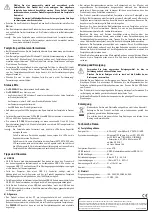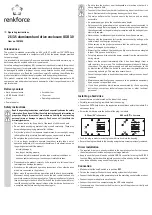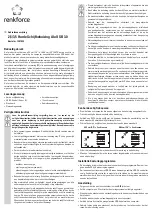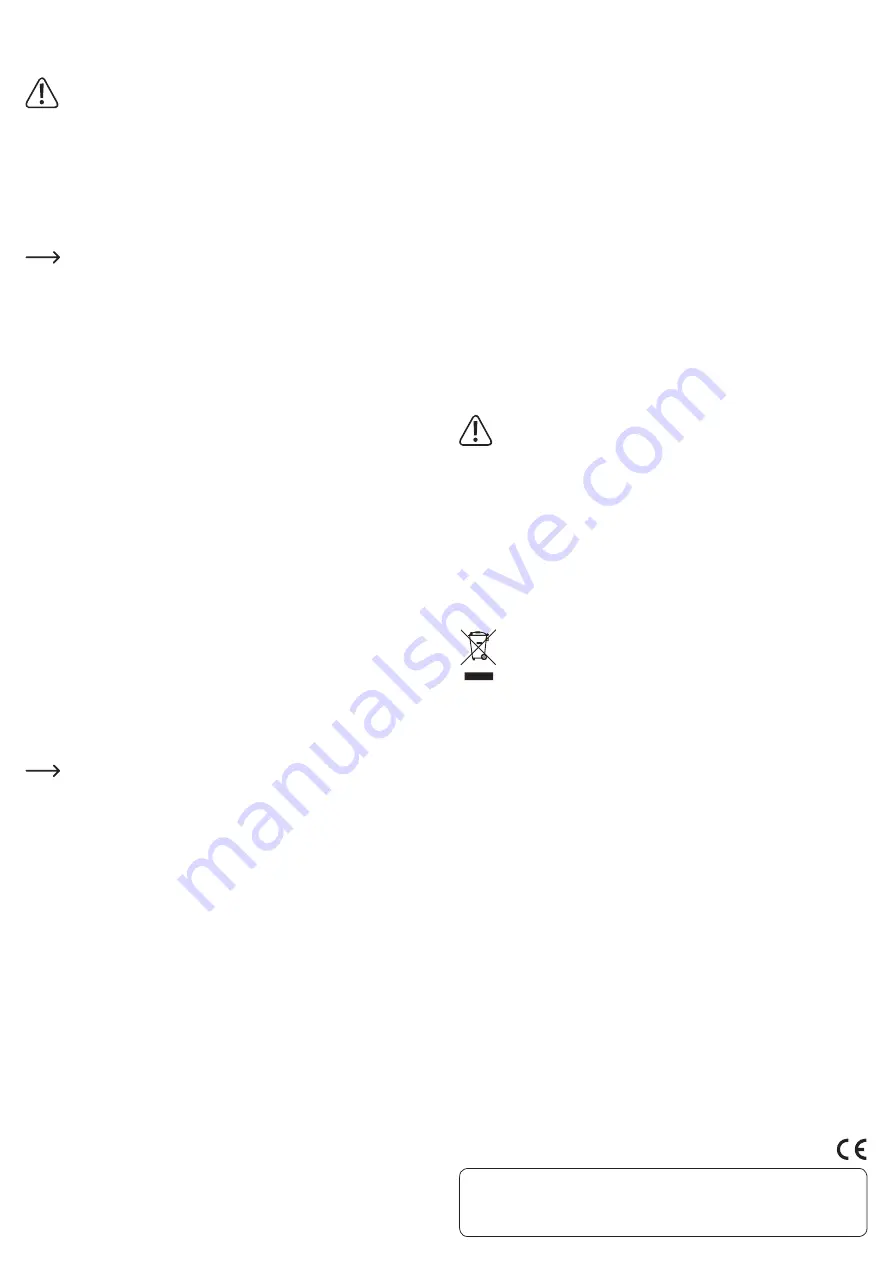
Ceci est une publication de Conrad Electronic SE, Klaus-Conrad-Str. 1, D-92240 Hirschau (www.conrad.com).
Tous droits réservés, y compris de traduction. Toute reproduction, quelle qu‘elle soit (p. ex. photocopie, microfilm, saisie dans des installations
de traitement de données) nécessite une autorisation écrite de l‘éditeur. Il est interdit de le réimprimer, même par extraits. Cette publication
correspond au niveau technique du moment de la mise sous presse.
© Copyright 2014 par Conrad Electronic SE.
V1_0814_02-ETS-Mkd
• Connectez le produit via le câble USB fourni à un ordinateur.
• Si nécessaire, utilisez le pied de support pour bien positionner le produit tout en
veillant au faible encombrement.
Sélectionnez une surface horizontale, stable et suffisamment grande pour
le positionnement. Le produit ne doit pas tomber. Un disque dur intégré
pourrait être endommagé. Ce risque existe notamment si le produit est
allumé et que le disque dur fonctionne.
Protégez les surfaces des meubles précieux avec un support approprié
afin d’éviter des rayures ou marques.
• Allumez le produit. Positionnez l’interrupteur marche/arrêt sur la position
ON
(marche).
• Le système d’exploitation détecte automatiquement le produit dès la première mise
en service et termine l’installation du pilote. Les pilotes sont déjà contenus dans le
système d’exploitation.
Un nouveau disque dur doit être d’abord partitionné et formaté avant que le
lecteur puisse l‘afficher dans le gestionnaire de fichiers et l’utiliser (voir le
prochain chapitre).
Partition/formatage du disque dur
• Sous Windows®, vous pouvez partitionner et formater via le panneau de
configuration.
• Par exemple, avec Windows® 7, vous arrivez via le panneau de configuration
sur le « Système et sécurité ». Cliquez sur « Gérer », puis sur « Créer et formater
des partitions de disque dur ». Choisissez le bon disque dur et créez une nouvelle
partition.
• Formatez la partition nouvellement créée. Dans ce cas, un formatage rapide suffit.
En formatage « normal » et en fonction de la capacité du disque, cela peut durer
assez longtemps jusqu’à ce que le processus de formatage soit terminé.
• Consultez un spécialiste si vous n’êtes pas sûr lors du partitionnement/formatage.
Diodes LED d’état
• La diode LED
POWER
s’allume en bleu durant le fonctionnement.
• La diode LED
POWER
s’allume en rouge, lorsque
- le produit est connecté via un USB à un ordinateur, mais il n’y a pas de disque dur
installé dans le produit.
- l’ordinateur est en hibernation ou en mode veille.
- l’ordinateur est éteint.
- le câble USB est déconnecté du produit.
• De plus, cinq diodes LED indiquent en pourcentage l’espace mémoire utilisé sur le
disque dur.
• Par exemple, si les deux diodes LED inférieures (
20
% et
40
%) s’allument en bleu,
entre 20 % et 40 % de l’espace mémoire est occupé.
• La diode LED supérieure (
100
%) s’allume en rouge en permanence lorsqu’entre
80 % et 90 % de l’espace mémoire est occupé. Si le disque dur fonctionne à plus de
90 % de sa capacité, la diode LED rouge clignote.
Le disque dur doit être formaté afin que les voyants à LED puissent indiquer
sa capacité.
Si vous avez créé plusieurs partitionnements, les voyants à LED indiquent la
capacité du premier partitionnement.
Si vous utilisez un disque dur au format EXT3, EXT4, XFS ou JFS sous
Linux, il se peut que dans certaines circonstances, la capacité ne soit
pas correctement affichée par les diodes LED. Pour afficher la capacité
correcte, déconnectez le disque dur via le système d’exploitation et
reconnectez-le.
Conseils et instructions
a) USB 3.0
• Les appareils USB 3.0 sont compatibles avec les versions antérieures. Cela signifie
que le produit contenant le disque dur fonctionne aussi bien avec les ports USB 2.0
classiques ou les ports USB 1.1 plus lents. Cependant, dans ce cas, la vitesse de
transmission est réduite en conséquence.
• Si l’ordinateur est équipé d’un contrôleur USB 3.0, des vitesses de transfert de plus
de 100 Mo/s sont possibles en fonction de l’ordinateur et des disques durs intégrés
dans le produit.
• Si à la place d’utiliser le câble USB 3.0 fourni dans le contenu du paquet, vous
utilisez un câble USB 2.0/1.1 standard, la vitesse de transfert se réduira.
• Si vous connectez le produit à un concentrateur USB, le hub d’USB doit supporter
l’USB 3.0 standard, afin que la vitesse de transfert maximale soit disponible.
b) Généralités
• Le produit reconnaît si le PC est allumé/éteint et s’allume/s’éteint de lui-même en
suivant l’ordinateur. Lorsque le PC est éteint ou est mis en veille prolongée, le disque
dur inséré dans le produit s’éteint. La diode LED
POWER
s’allume en rouge et la
capacité du disque dur est toujours affichée.
• Dans certains systèmes d’exploitation, seul le moniteur et les périphériques
connectés sont éteints durant une veille prolongée alors que la carte mère est
toujours sous tension. Dans ce cas, il peut arriver que le produit ne passe pas en
mode veille.
• Le produit supporte uniquement les disques durs avec une taille de secteur de
512 octets. Lorsque vous utilisez un disque dur avec une taille de secteur de 4 Ko,
celui-ci doit d’abord être formaté avant de pouvoir être utilisé. Notez que vous
perdez lors d’un formatage toutes les données !
• Notez que certains systèmes d’exploitation ne supportent pas les disques durs
externes ayant une capacité de >2 To. Contactez le service clientèle du fournisseur
de système d’exploitation pour obtenir plus de renseignements
• Notez aussi que d’éventuels fichiers peuvent être endommagés ou que le système
d’exploitation peut se planter lorsque le câble de connexion est débranché durant
la transmission de données. Pour agir en toute sûreté, déconnectez toujours en
premier le disque dur du système d’exploitation avant de débrancher le câble de
connexion.
• Maniez les disques durs toujours très soigneusement. Lors de chocs et vibrations
durant le fonctionnement et également quelques secondes après l’arrêt de
l’alimentation, la tête de lecture/d’écriture peut se poser sur le disque magnétique
et provoquer ainsi la destruction du disque dur.
• Si vous connectez le disque dur pour la première fois, la détection du disque
dur peut prendre environ une minute. Le temps peut varier selon votre système
d’exploitation.
Entretien et nettoyage
N’utilisez pas de produits de nettoyage agressifs car ceux-ci peuvent
causer un changement de couleur de la boîte.
Lors du nettoyage, n’appuyez pas trop fort sur la surface afin d’éviter de
la rayer.
• Éteignez le produit avant de le nettoyer. Débranchez le bloc d’alimentation de la prise
de courant. Attendez au moins 30 secondes jusqu’à ce que les disques magnétiques
du disque dur soient complètement à l’arrêt. Débranchez le câble USB du produit.
• Le produit ne nécessite aucune maintenance seulement un nettoyage de temps en
temps. Pour le nettoyage, utilisez un chiffon doux, antistatique et non pelucheux.
• Enlevez la poussière, si nécessaire, avec un pinceau propre à poils longs ou un
aspirateur.
Elimination des déchets
Les appareils électroniques sont des matériaux recyclables et ne doivent
pas être éliminés avec les ordures ménagères.
En fin de vie, éliminez l’appareil conformément aux dispositions légales en
vigueur.
Vous respectez ainsi les ordonnances légales et contribuez à la protection
de l’environnement.
Caractéristiques techniques
a) Boîtier pour disque dur
Convient pour.......................................6,35 cm/2,5“ ou 8,89 cm/3,5“ SATA I/II HDD
Systèmes requis .................................. Windows® XP (Home, Pro, avec SP1, SP2, SP3,
uniquement 32 bit), Vista™ (32/64 bit), 7 (32/64 bit),
7 Enterprise, 8, 8.1, 8 Pro, 8 Enterprise, RT
à partir de Mac OS X 10.7
à partir de Linux Ubuntu 10.4
Capacité du disque dur ......................4 To maxi
Standard USB ......................................USB 3.0 (rétrocompatible vers USB 2.0/1.1)
Longueur du câble USB .....................90 cm
Conditions de service .........................0 à +45 ºC, 5 – 95 % hum. rel.
Conditions de stockage......................-10 à +65 ºC, 5 – 95 % hum. rel.
Dimensions (L x H x P) ........................31 x 115 x 191 mm
Poids......................................................339 g
b) Bloc d‘alimentation
Tension/courant d‘entrée ..................100 – 240 V/CA, 50/60 Hz, 0,4 A
Tension/courant de sortie ..................12 V/CC, 1,5 A